Ruang dapat menjadi kendala utama pada komputer, terutama jika Anda bekerja dengan PC setiap hari. Baik Anda sedang bermain game, mengerjakan proyek penting, atau mengunggah atau mengunduh file audio atau video, itu mulai membangun file temp yang dapat memakan banyak ruang dan dengan demikian, memperlambat Anda sistem. File temp, sebagaimana disebut, dibuat untuk penggunaan sementara oleh OS sistem Anda. Artinya, hanya untuk waktu yang dibutuhkan untuk ada atau melakukan tugas. Tapi, ini meninggalkan file.
Meskipun mungkin ada banyak alasan lain dari batasan kecepatan hard disk dan memperlambat sistem Anda, file temp memakan cukup banyak ruang. Oleh karena itu, menghapus file temp memang dapat membantu meningkatkan kinerja sistem Anda beberapa kali. Satu hal yang perlu diperhatikan di sini adalah bahwa lokasi file temp bervariasi untuk semua sistem dan juga untuk pengguna. Namun, dengan menggunakan metode di bawah ini, mencapai lokasi dan menghapus file temp tidak akan menjadi masalah.
Jadi, mari kita lihat cara menghapus file temp di PC Windows 10 Anda.
Solusi: Menggunakan Perintah Jalankan
Langkah 1: tekan Tombol Windows + R bersama-sama di keyboard Anda untuk membuka Lari perintah. Sekarang, ketik suhu di bidang pencarian dan tekan Memasukkan.
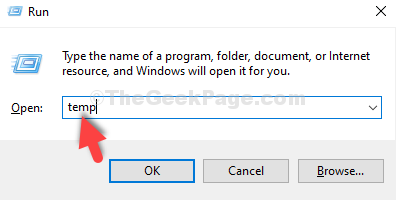
Langkah 2: Ini membawa Anda ke file sementara lokasi. tekan Tombol Ctrl + A untuk memilih file dan tekan tombol Menghapus tombol.
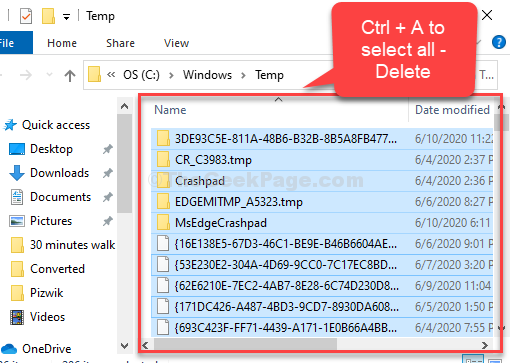
Langkah 3: tekan Tombol Windows + R bersama-sama membuka Lari perintah sekali lagi dan, ketik % suhu % di bidang pencarian dan tekan Memasukkan.
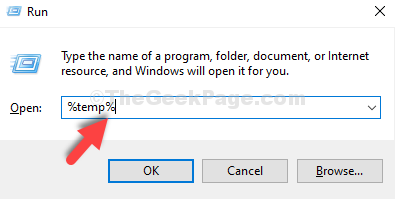
Langkah 4: Ini membawa Anda ke Suhu Lokal lokasi file. tekan Ctrl + A tombol bersama-sama pada keyboard Anda dan tekan Menghapus tombol.
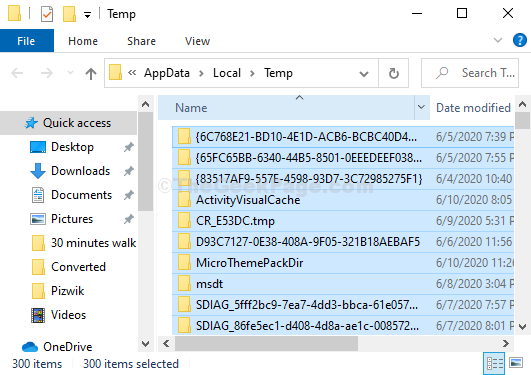
Langkah 5: Sekali lagi, tekan tombol Tombol Windows + R bersama-sama membuka Lari perintah dan kali ini, ketik ambil dulu di kolom pencarian. Memukul Memasukkan.
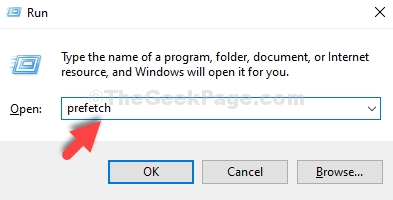
Langkah 6: Ini membawa Anda ke Ambil terlebih dahulu lokasi file. tekan Ctrl + A tombol bersama-sama pada keyboard Anda dan tekan Menghapus tombol.
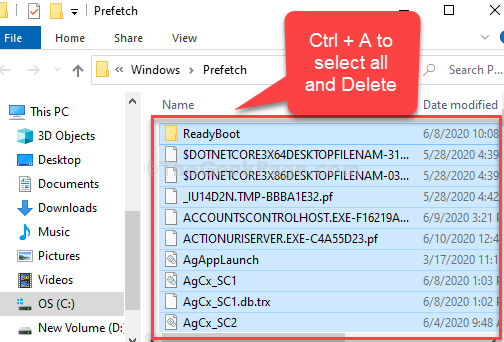
Sekarang, pastikan Anda menghapus semua yang dihapus suhu dan ambil dulu file dari Tempat sampah juga.
Itu saja! Anda selesai menghapus file temp dan banyak ruang sistem Anda seharusnya kosong sekarang.


